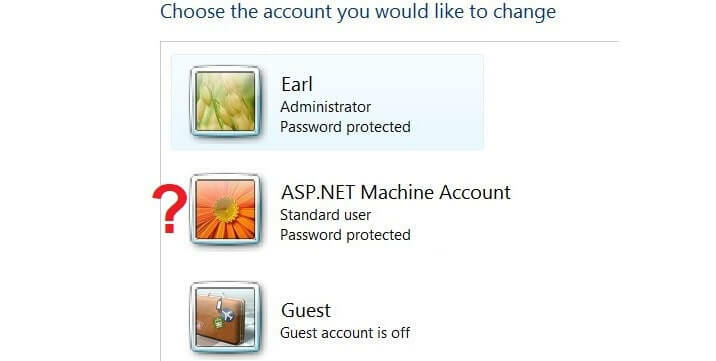Šī programmatūra saglabās jūsu draiveru darbību un darbību, tādējādi pasargājot jūs no izplatītākajām datoru kļūdām un aparatūras kļūmēm. Pārbaudiet visus draiverus, veicot trīs vienkāršas darbības:
- Lejupielādējiet DriverFix (pārbaudīts lejupielādes fails).
- Klikšķis Sāciet skenēšanu atrast visus problemātiskos draiverus.
- Klikšķis Atjaunināt draiverus lai iegūtu jaunas versijas un izvairītos no sistēmas darbības traucējumiem.
- DriverFix ir lejupielādējis 0 lasītāji šomēnes.
Windows veikals lēnām, bet vienmērīgi kļūst par dzīvotspējīgu alternatīvu vecās skolas programmām sistēmā Windows 10. Lai arī lietotnes ir mēreni uzlabotas un uzlabota lietojamība, joprojām ir kļūdas tas var sabojāt pozitīvo tēlu. Viena no šīm kļūdām bieži atkārtojas un iet ar kodu “0x803F700‘.
Lietotāji, kuri ziņoja par šo kļūdu, nevarēja piekļūt, lejupielādēt un instalēt lietotnes Windows veikalā. Runājot par to, ja nevarat instalēt Windows veikala lietotnes, tas ir vispārīga problēmu novēršanas rokasgrāmata var jums palīdzēt.
Mēs sagatavojām sarakstu ar iespējamiem kļūdas 0x803F700 labojumiem, kuriem vajadzētu būt noderīgiem. Ja jums ir radušās problēmas ar iepriekš minēto kļūdas kodu, noteikti pārbaudiet tālāk norādītās darbības.
Kā novērst Windows Store kļūdu “0x803F700” Windows veikalā
1. risinājums - palaidiet Windows problēmu novēršanas rīku
Pirmās lietas vispirms. Traucējummeklēšana, izmantojot iebūvēto rīku klātbūtni, ir lieliska sākums. Lai arī Windows 10 trūkst dažu uzlabotu funkciju, tajā noteikti netrūkst problēmu novēršanas rīku. Ja, saņemot atkārtotu tīkla kļūdu, nevarat piekļūt Windows veikalam un / vai lejupielādēt lietotnes, vienotajā izvēlnē noteikti palaidiet atbildīgo problēmu novēršanas rīku un meklējiet izmaiņas.
Ja neesat pārliecināts, kā to izdarīt, tālāk norādītajām darbībām vajadzētu parādīt, kā:
- Atveriet Sākt un noklikšķiniet uz zobrata veida ikonas, lai atvērtu iestatījumus.
- Atvērt Atjaunināšana un drošība.
- Izvēlieties Problēmu novēršana.

- Ritiniet līdz apakšai un iezīmējiet Windows veikala lietotnes problēmu novēršanas rīks.
- Noklikšķiniet uz “Palaist problēmu novēršanas rīku” pogu.
Ja Windows vietējais problēmu novēršanas rīks nav pietiekams, jums vajadzētu turpināt tālāk sniegtos risinājumus. Ar to vajadzētu pietikt.
2. risinājums - īslaicīgi atspējojiet Windows ugunsmūri un trešo pušu antivīrusu
Pat ja Windows drošības pasākumu atspējošana ikdienā ir ļoti ieteicama, laiku pa laikam varat izdarīt izņēmumu. Proti, vairāk nekā daži trešo pušu antivīrusu risinājumi laiku pa laikam var bloķēt noteiktas Windows funkcijas un novērst to izpildi.
Lai iegūtu papildinformāciju par labāko pretvīrusu programmatūru, kas jāinstalē sistēmā Windows 10, neuztraucoties par saderības problēmām, skatiet vietni Šis raksts.
Turklāt Windows ugunsmūris, iebūvētais aizsargbarjers, sliktākajā gadījumā var arī novērst ietekmēto lietojumprogrammu savienojumu ar tīklu.
Tātad, lai arī tas ir tāls šāviens, jums īslaicīgi atspējot Windows ugunsmūri un trešo pušu antivīrusu neko nemaksās. Turklāt to varat izdarīt arī ar Windows Defender. Ja neesat pārliecināts, kā atspējot Windows ugunsmūri operētājsistēmā Windows 10, pārbaudiet tālāk norādītās darbības.
- Tips Ugunsmūris Windows meklēšanas joslā un atveriet Windows ugunsmūri.
- Klikšķiniet uz "Ieslēdziet vai izslēdziet Windows ugunsmūri”Kreisajā rūtī.
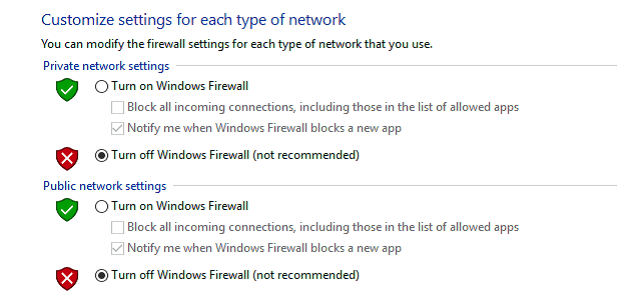
- Atspējojiet ugunsmūri abiem Privāts un Publiski tīklos un apstipriniet izmaiņas.
- Mēģiniet vēlreiz palaist Windows veikala lietotnes un meklēt kļūdu.
Ja problēma joprojām pastāv un jūs joprojām esat pieķēris to pašu kļūdu, turpiniet problēmu novēršanu.
3. risinājums - atiestatiet veikala kešatmiņu
Windows veikals ir izstrādāts un prezentēts tāpat kā lielākā daļa citu Windows 10 lietotņu, ar dažām atšķirīgām iezīmēm. Jūs to nevarat atkārtoti instalēt, vismaz ne ar parasto pieeju. No otras puses, jūs varat viegli notīrīt kešatmiņu. Windows veikals saglabā visu veidu kešatmiņu un preferences, lai paātrinātu ielādes laiku un uzlabotu kopējo pieredzi. Tomēr, tiklīdz šie dati būs sakrājušies, un tas pakāpeniski samazināsies, cietīs Windows veikals.
Lai to novērstu, pārejiet uz Windows veikala kešatmiņas atiestatīšanu. To var izdarīt ar vienkāršu komandu, kas izsauc rīku WSReset. Pēc tā palaišanas veikala kešatmiņa tiks izdzēsta, un, cerams, kļūda tiks novērsta.
Ja neesat pārliecināts, kā palaist šo rīku, veiciet tālāk norādītās darbības:
- Nospiediet Windows taustiņu + S.
- Meklēšanas joslā ierakstiet WSReset.exe un nospiediet Enter.
- Tam vajadzētu restartēt Windows Store un notīrīt kešatmiņu.
LASI ARĪ: Labojums: Pēc Windows 10 jaunināšanas Windows veikals netiks atvērts
4. risinājums - atjauniniet Windows veikalu
Pēdējo pāris mēnešu laikā Windows veikals daudzos aspektos ir daudz mainījies, un kopējā stabilitāte ir viens no tiem. Galvenokārt Microsoft cenšas beidzot ievietot Windows Store kā konkurentu tirgū, un visas norādes liecina, ka tas notiks ar Fall Creators atjauninājumu. Tas nozīmē, ka kļūdas tiek novērstas biežāk, savlaicīgi atjauninot.
Tāpēc, ja jums ir bijušas šīs vai līdzīgas kļūdas, noteikti pārbaudiet atjauninājumus un, cerams, atrisiniet problēmu. Lai to izdarītu, rīkojieties šādi:
- Atveriet Windows veikals lietotne.
- Noklikšķiniet uz 3 punktu izvēlne labajā stūrī un atveriet Lejupielādes un atjauninājumi.
- Noklikšķiniet uz “Saņemt atjauninājumus” pogu.

5. risinājums - atiestatiet lietotņu paketes
Lielākajā daļā trešo pušu programmu problēmu lietotāji var izmantot atkārtotu instalēšanu kā reālu risinājumu. Tomēr, kā jūs droši vien zināt, jūs nevarat atinstalēt Windows veikalu. Ko jūs varētu darīt, ir atiestatīt lietotņu pakotnes un pārreģistrēt Windows veikalu.
To var izdarīt paaugstinātā PowerShell komandrindā. Ja neesat pārliecināts, kā to izdarīt, izpildiet tālāk sniegtos norādījumus.
- Meklēšanas joslā ierakstiet PowerShell, ar peles labo pogu noklikšķiniet un atveriet PowerShell kā administrators.
- Komandrindā nokopējiet un ielīmējiet šo komandu un nospiediet taustiņu Enter:
- Get-AppXPackage -AllUsers | Foreach {Add-AppxPackage -DisableDevelopmentMode -Register "$ ($ _. InstallLocation) \AppXManifest.xml”}
- Restartējiet datoru.
6. risinājums - izrakstieties un vēlreiz pierakstieties Windows veikalā
Izrakstīšanās un atkārtota veikšana ir radījusi brīnumus dažiem lietotājiem, kurus satrauc Windows veikala kļūda. Dažu neērtu iemeslu dēļ veikals sāk rīkoties nepareizi, un, lai atrisinātu apstāšanos, jums būs jāpierakstās un vēlreiz jāpierakstās, izmantojot tos pašus vai alternatīvus akreditācijas datus.
Lai to izdarītu, izpildiet tālāk sniegtos norādījumus:
- Atveriet Windows veikala lietotne.
- Noklikšķiniet uz sava konta ikonas, kas atrodas augšējā labajā stūrī.
- Atlasiet aktīvo kontu un noklikšķiniet Izrakstīties.
- Tagad vēlreiz noklikšķiniet uz konta ikonas un izvēlieties Ielogoties.

- Ievietojiet akreditācijas datus un pierakstieties.
- Meklējiet izmaiņas.
Tam vajadzētu to ietīt. Mēs ceram, ka ar vienu no šiem labojumiem jums izdevās novērst Windows veikala kļūdu “0x803F700”. Ja jums ir kādi jautājumi vai alternatīvi risinājumi, pārliecinieties, ka dodat mums kliegt zemāk esošajā komentāru sadaļā.
SAISTĪTIE RAKSTI, KAS JUMS PĀRBAUDA
- Microsoft pārceļ Windows veikalu uz Microsoft veikalu, atklāj jaunu logotipu
- Jauns Windows veikala atjauninājums ievieš Fluent Design Windows 10 lietotājiem
- Grammarly Windows veikalā iegūst Microsoft Edge paplašinājumu
- Labojums: Kļūda “Jums būs nepieciešama jauna lietotne, lai atvērtu šo ms-windows-store”
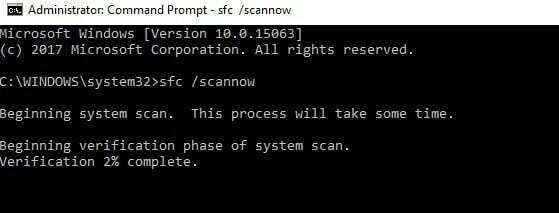
![Nevar instalēt XAMPP programmatūru personālajā datorā [ULTIMATE GUIDE]](/f/ee064e120807b2bcdf91e41e779712c0.jpg?width=300&height=460)